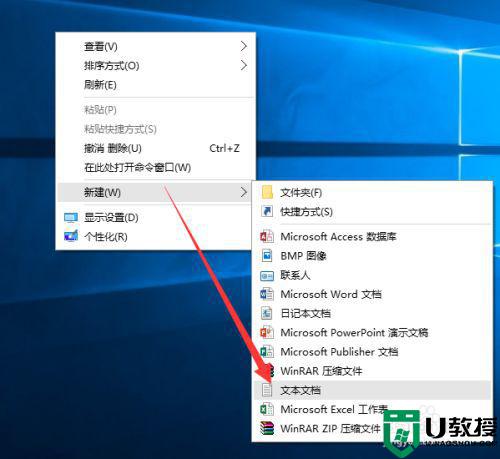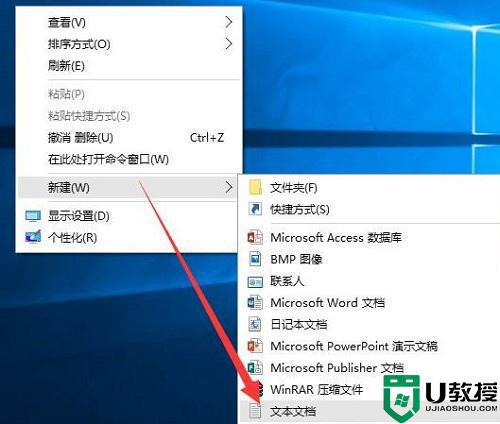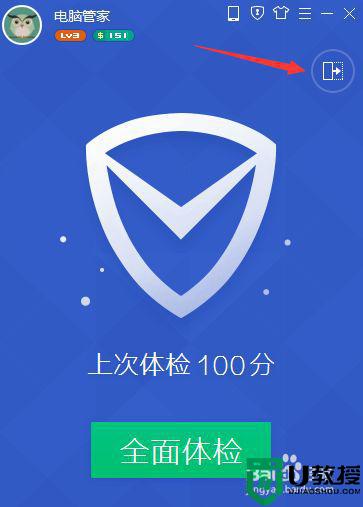win10删除快捷方式小箭头详细步骤 如何去掉win10快捷方式小箭头
每次在win10免激活版电脑上安装完程序之后,系统桌面上往往会创建相应的程序快捷方式图标,方便用户能够快速找到,然而有些用户为了win10系统的个性化需求,就想要将快捷方式的小箭头标志去掉,那么如何去掉win10快捷方式小箭头呢?今天小编就来教大家win10删除快捷方式小箭头详细步骤。
推荐下载:win10专业版镜像
具体方法:
1、点击桌面,从弹出的右键菜单中依次选择“新建”-“文本文件”项,创建一个文本文件。
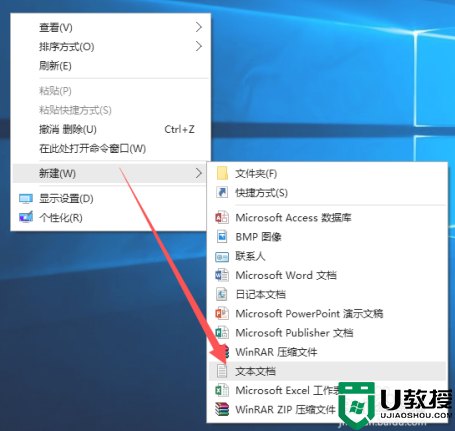
2、打开文本文件,粘贴以下内容:
reg add "HKEY_LOCAL_MACHINE\SOFTWARE\Microsoft\Windows\CurrentVersion\Explorer\Shell Icons" /v 29 /d "%systemroot%\system32\imageres.dll,197" /t reg_sz /ftaskkill /f /im explorer.exeattrib -s -r -h "%userprofile%\AppData\Local\iconcache.db"del "%userprofile%\AppData\Local\iconcache.db" /f /qstart explorerpause
并保存此文本文件。
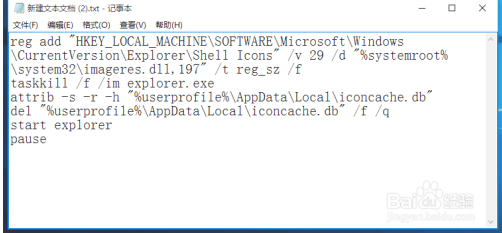
3、将“文本文件”命名为“隐藏快捷方式小箭头”或其它名称,同时将文件扩展名由“.txt”修改成为“.bat”。
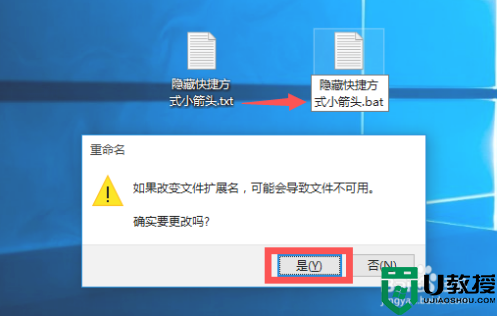
4、如果看不到文件后辍名,则打开“此电脑”窗口,切换到“查看”选项卡,勾选“显示/隐藏”栏目中的“显示扩展名”项将文件扩展名显示出来。
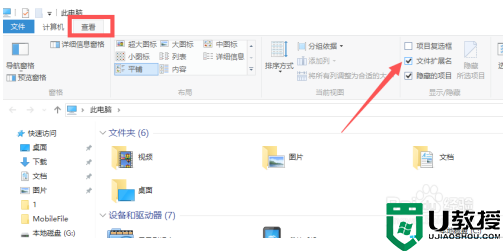
5、最后右击“隐藏快捷方式小箭头.bat”文件,从其右键菜单中选择“以管理员身份运行”项,即可隐藏桌面快捷方式小箭头。
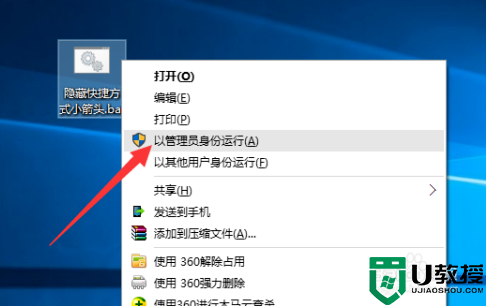
6、当操作完成后,会弹出如图所示的“命令提示符”界面,在此按任意键关闭MSDOS窗口。
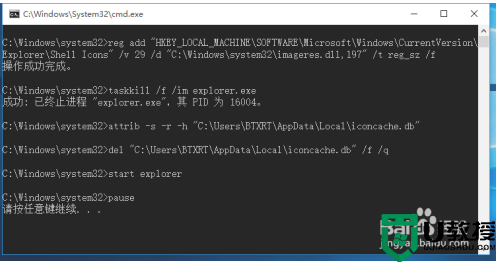
7、如果想恢复桌面快捷方式小箭头的显示状态,则只修改将批处理文件(*.bat)修改成如下内容即可:
reg delete "HKEY_LOCAL_MACHINE\SOFTWARE\Microsoft\Windows\CurrentVersion\Explorer\Shell Icons" /v 29 /ftaskkill /f /im explorer.exeattrib -s -r -h "%userprofile%\AppData\Local\iconcache.db"del "%userprofile%\AppData\Local\iconcache.db" /f /qstart explorerpause
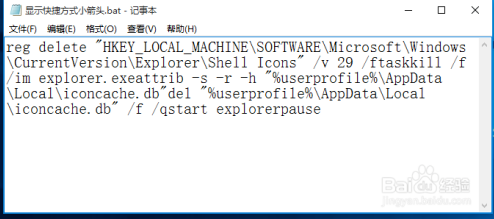
以上就是小编教大家的win10删除快捷方式小箭头详细步骤了,还有不清楚的用户就可以参考一下小编的步骤进行操作,希望能够对大家有所帮助。